動画で自分を表現しよう。youtubeチャンネルの作り方。
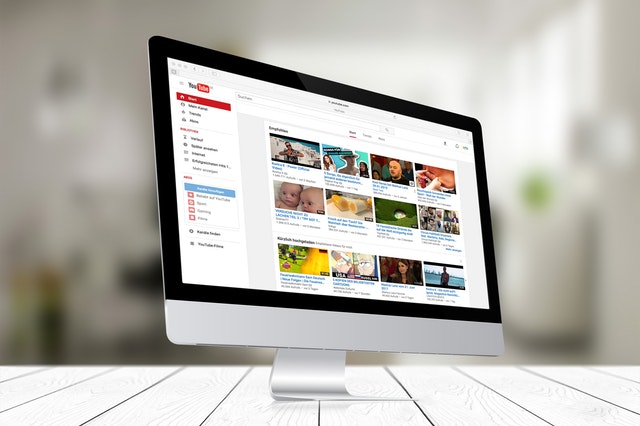
何故か、不思議と、面白い方を引き寄せる才能があるのか???
個性的な方が、集まってくるな~って個人的に感じてまして^^
先日は、ヒマラヤの4000mクラスの山地で、羊飼いをされてる方に出会いました^^
そんな個性的な方々と意気投合しつつ、必ずと言って良いほど言われるのが
「動画撮りたいんですよね~」ってお話^^
個人的にもプロデューサー魂を刺戟されるのか?
動画は、好きで、動画編集とかにも楽しさを感じていて^^
そんな感じで、ある個性的な方の、ユーチューブチャンネル開設のお手伝いをすることになったので^^
チャンネルの作り方をこちらで共有します^^
youtubeチャンネルの作り方
0.googleのアカウントを取得
まずは、グーグルさんのアカウントが必要です。
無い方、こちらの記事に、アカウントの作り方、書いてあるので、そちらをご参照ください^^
1.チャンネル開設
1が、チャンネル開設ですが(笑)
まあ、むっちゃ簡単なんです^^;
最初に、yutubeのサイトにいって
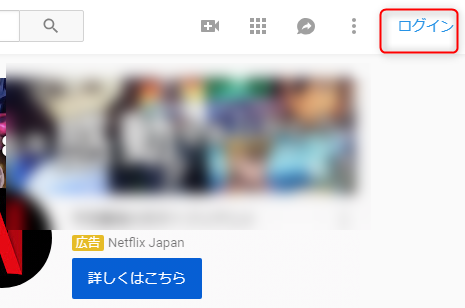
サイトの右上の ログインを押しましょう。
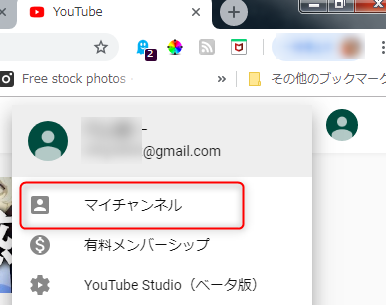
押したら、こちらの、マイチャンネルをクリック。
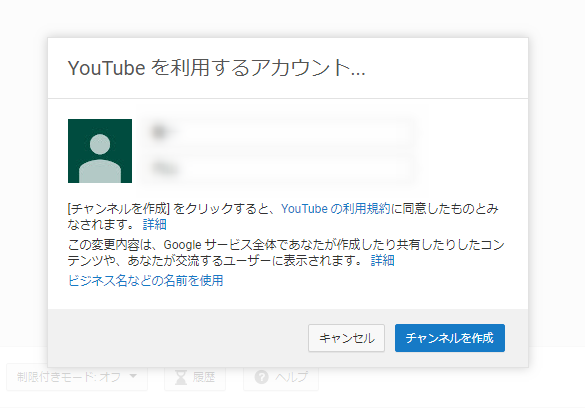
出てきた画面で、「チャンネルを作成」
を押せば 完成です!(笑)
いや、本当、むっちゃ簡単ですよね?
これで、みなさんも、yutuberの仲間入りです(笑)
まあ、これだけでも、良いのですが、諸々補足します。
2.チャンネルをカスタマイズ
yutubeチャンネル名の変更、新規作成
チャンネルは出来ましたが、このままだと、個人名が、チャンネル名となってしまうので
それでは困る場合は、新たにチャンネルを作りましょう^^
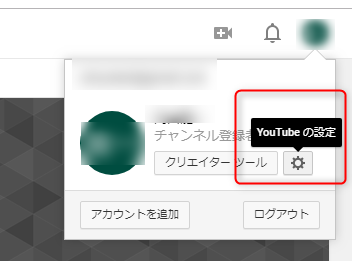
チャンネル画面の右上、アカウントアイコンうぃクリックすると
歯車マーク、設定のアイコンがあるので、そこをクリックします。
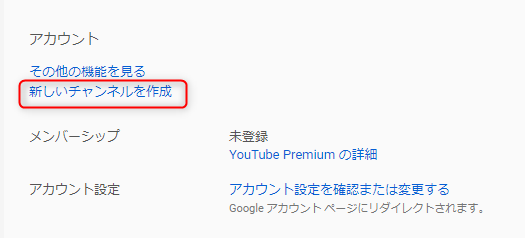
開いた画面の下の方に、新しいチャンネルを作成とありますので、ここをクリック。
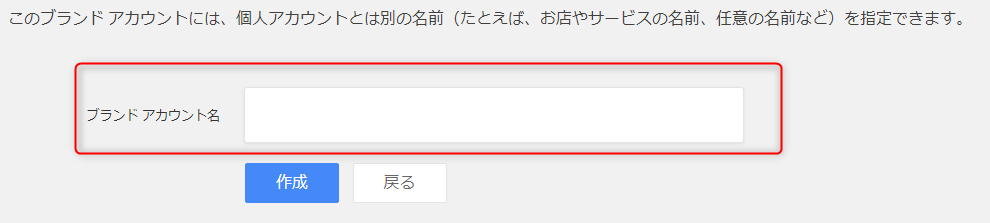
開いた画面に、あらたに登録したい名前を入れて、作成で完了です^^
youtubeのチャンネルアートとカバー写真
ただ作っただけだと寂しいので、色々、カスタマイズしましょう^^
今回は、カスタマイズ方法の具体的なところは、述べないので、基本的なところだけ。
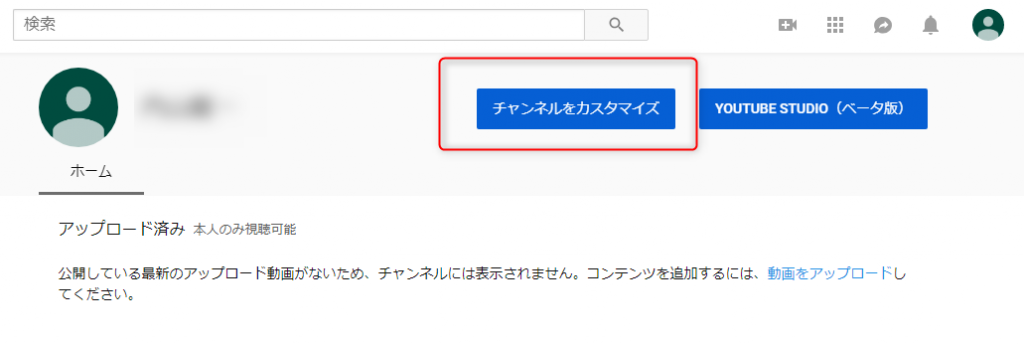
出来たチャンネルページの チャンネルをカスタマイズを押しましょう
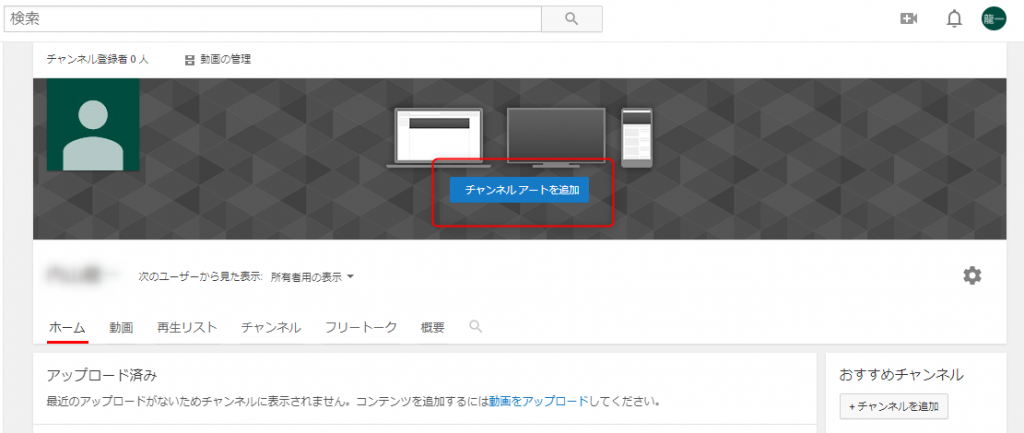
出た画面の、チャンネルアートを追加を押すと。
FBのカバー写真の感じですね^^
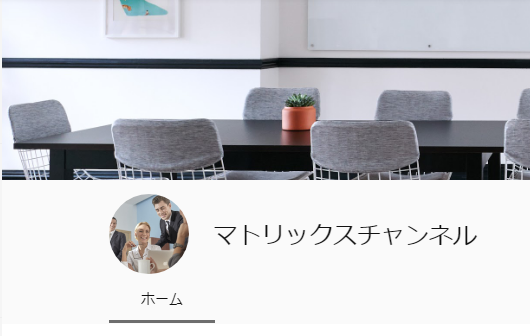
こんな感じで、チャンネルアイコンとカバー写真の追加が出来ます^^
このカバー写真が、2560×423ピクセルと、なんとも微妙なサイズで^^;
スマホの表示との兼ね合いもあるので、これは、別途記事を作りますね^^
チャンネルの説明等々

チャンネルの説明は、こちらの概要からです。

開いた画面で、色々、補足していきましょう^^
実は、ライフワークプレスのチャンネルも存在してまして^^
チャンネル登録数、なんと一人です(笑:2018/11/15現在)
これから、知り合った、素敵な方々のインタビュー動画など、挙げたいなと感じています^^
いま、登録しておくと、チャネル数、1人の時に、俺登録したんだよ。
ライフワークプレスのチャンネルは、俺が育てたんだよ!
って将来、語れると思います(笑)
今が、チャンスです! 是非? ご登録を^^
PROFILE

-
外資系の社長を卒業して(廃校になったとも言う)独立。
プロデューサーという役割を軸に、コンサルとか、コーチング、カウンセリングをしながら、イベントを企画したり、セミナーを主催したり、面白い人のプロデュースをしている。
基本、めんどくさい事が苦手なのですが、めんどくさい事を防ぐためには、細かい事に全力でこだわる。そんな自分が、一番、めんどくさかったり......
![LifeworkPress [ライフワークプレス]](https://lifeworkpress.site/wp-content/uploads/2016/06/logo_LifeworkPress-1.png)



